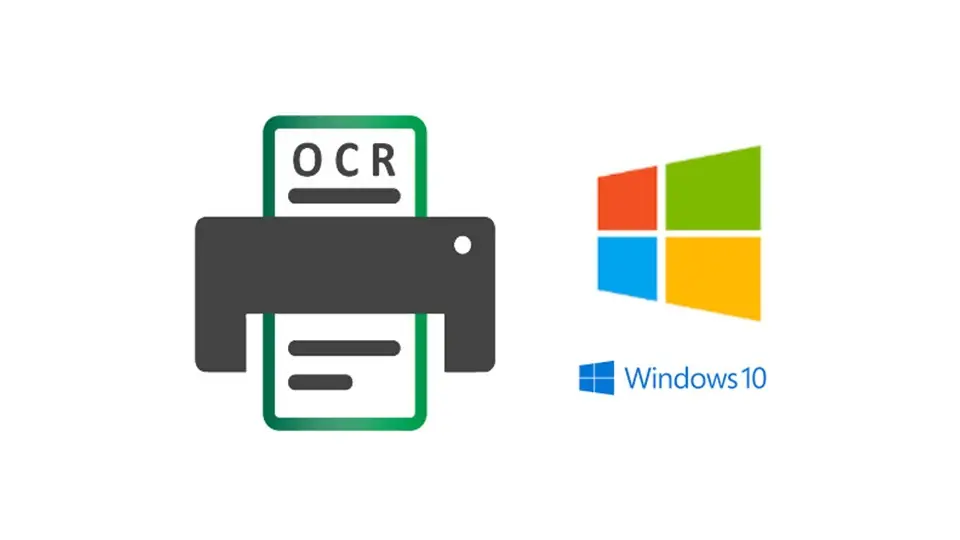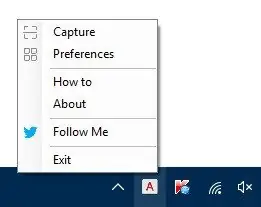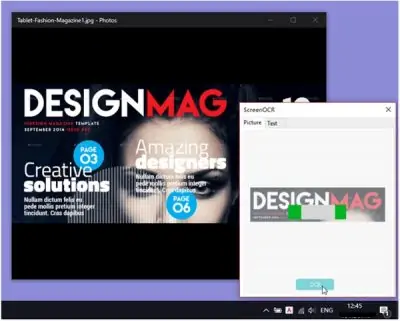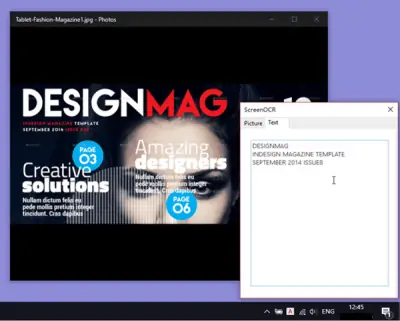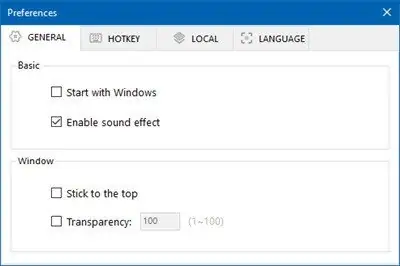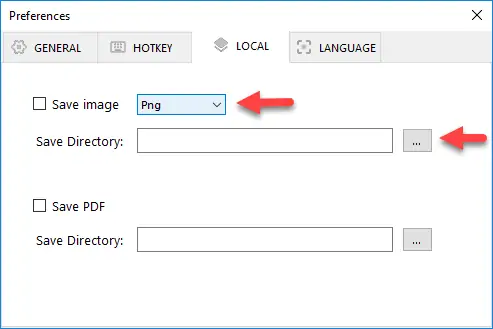در ویندوز ۱۰ میتوان با استفاده از یک نرمافزار ساده، از صفحه و پنجرهها و منوها عکس گرفت و متن درون عکسها را به راحتی استخراج کرد. به عبارت دیگر میتوان اسکرینشاتها را به متن معمولی تبدیل کرد. برای این مقصود از نرمافزار رایگانی به اسم Easy Screen OCR استفاده میشود که برای ویندوز ۷ و ۸ و ویندوز ۱۰ منتشر شده است.
اگر برای تهیه کردن متون آموزش ویندوز و نرمافزارهای ویندوزی، به ابزاری نیاز دارید که متن موجود در پنجرهها و منوها را به راحتی در اختیار شما قرار دهد، میبایست از روش شناسایی آپتیکال کاراکترها یا به اختصار OCR استفاده کنید. در ادامه به معرفی نرمافزاری Easy Screen OCR برای OCR کردن اسکرینشاتها در ویندوز میپردازیم.
اگر با مفهوم تبدیل عکس به متن یا به اختصار OCR آشنایی ندارید، بهتر است مقالهای که قبلاً در خصوص تبدیل عکس به متن نوشتیم مراجعه کنید. جالب است بدانید که در Word 2016 و Google Sheets حتی میتوان صفحات اسکن شده از کتب فارسی و متون فارسی را به متن تبدیل کرد.
نرمافزار Easy Screen OCR نیز از روش Optical Character Recognition برای تبدیل اسکرینشاتها به متن استفاده میکند و به کمک آن میتوان متن موجود در وبسایتها و ویدیوها را نیز استخراج کرد.
و اما روش استفاده از این نرمافزار رایگان و ساده: ابتدا نرمافزار را دانلود و نصب کنید و سپس اجرا کنید. با اجرا کردن نرمافزار، آیکونی در تسکبار ویندوز اضافه میشود. روی آن راستکلیک کنید و گزینهی Capture را انتخاب کنید.
قدم بعدی است است که محدودهی موردنظر خود را با کلیک کردن و درگ کردن موس، انتخاب کنید. ناحیهای که در اسکرینشات قرار میگیرد را به صورت پیشنمایش در گوشهی پایین صفحه و در پنجرهی ScreenOCR مشاهده خواهید کرد. در این پنجره دو تب ساده وجود دارد:
- تب Picture که در آن اسکرینشات را مشاهده میکنید.
- تب Text که در آن متن استخراج شده نیز نمایش داده میشود.
در تب Picture روی دکمهی OCR کلیک کنید و آغاز فرآیند OCR یا شناسایی آپتیکی حروف را تأیید کنید.
زمانی که OCR کردن عکس تکمیل شد، روی تب دوم یعنی Text کلیک کنید. در این تب متن استخراج شده را مشاهده خواهید کرد و میتوانید آن را کپی کنید.
به این ترتیب فقط سه مرحله برای OCR کردن اسکرینشاتها لازم است. خوشبختانه محدودیتی در اسکرینشات گرفتن از آنچه روی صفحه نمایش داده شده، وجود ندارد و به عبارت دیگر میتوان متن یک فریم از یک فایل ویدیویی، متن درون عکسها و متن منوها و سایتها را به راحتی به عکس و سپس متن معمولی، تبدیل و استفاده کرد.
توجه: این نرمافزار برای کارکرد صحیح به اینترنت نیاز دارد و در حال حاضر نمیتوان با IP ایران از آن استفاده کرد! با استفاده از VPN شناسهی IP خود را تغییر دهید.
و اما تنظیمات مفیدی که در این اپلیکیشن ساده پیشبینی شده است: ابتدا روی آیکون نرمافزار در گوشهی تسکبار راستکلیک کنید و گزینهی Preferences را انتخاب کنید. در تب اول یا General، تنظیمات عمومی را مشاهده خواهید کرد.
- برای اجرا کردن Easy Screen OCR در استارتآپ ویندوز، تیک Start with Windows را بزنید.
- برای فعال کردن افکت صوتی نیز Enable sound effect را فعال کنید.
- اگر موقعیت پنجره در پایین صفحه برایتان جالب نیست، گزینهی Stick to the top را فعال کنید تا در بالای صفحه ظاهر شود.
- با فعال کردن Transparency میتوان پنجرهی نرمافزار را شفاف کرد.
در تب دوم یا HOTKEY میتوان شورتکاتی برای اسکرینشات گرفتن انتخاب کرد که حالت پیشفرض آن، Ctrl + D است.
در تب سوم یعنی LOCAL میتوان محلی برای ذخیره کردن اسکرینشاتها انتخاب کرد و فرمت عکسها را مشخص کرد. ابتدا تیک Save image را بزنید و سپس فرمت و محل فایلها را انتخاب کنید. فرمت پیشفرض PNG است که برای اسکرینشات گرفتن بدون افت کیفیت، بهترین انتخاب است.
حتی میتوان گزینهی Save PDF را نیز تیک زد و مسیری برای ذخیره کردن فایلها به صورت پیدیاف انتخاب کرد.
در آخرین تب که Language نام دارد، میتوان زبان را تغییر داد. خوشبختانه زبان Persian یا فارسی نیز پشتیبانی شده است. خوشبختانه در تستی که ما انجام دادهایم، دقت شناسایی حروف فارسی بسیار خوبی است اما در متونی که اعداد و کلمات انگلیسی در کنار حروف فارسی به کار رفته، چیدمان حروف و کلمات کمی بههمریخته میشود.
thewindowsclubسیارهی آیتی